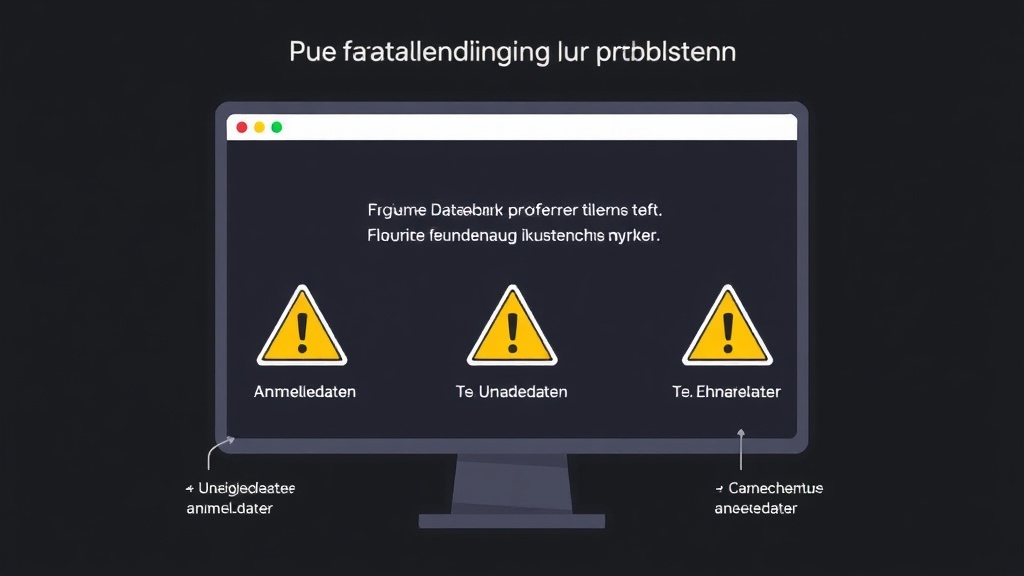Eine stabile Datenbankverbindung ist essenziell für die Funktionalität von Anwendungen und Websites. Fehler bei der Datenbankverbindung können zu Ausfällen, Datenverlust und Sicherheitsrisiken führen. In diesem Blogbeitrag werden häufige Ursachen für Verbindungsprobleme identifiziert und Lösungen zur Behebung dieser Fehler vorgestellt.
Wichtige Erkenntnisse
- Häufige Ursachen: Fehlerhafte Konfigurationsdateien, Netzwerkprobleme und falsche Zugangsdaten sind häufige Ursachen für Verbindungsfehler.
- Fehlermeldungen analysieren: Detaillierte Fehlermeldungen bieten Hinweise auf die genaue Ursache des Problems.
- Netzwerkverbindung prüfen: Stellen Sie sicher, dass Server und Client korrekt verbunden sind und keine Firewall die Verbindung blockiert.
- Datenbankserver-Status überprüfen: Vergewissern Sie sich, dass der Datenbankserver läuft und erreichbar ist.
- Zugangsdaten validieren: Überprüfen Sie Benutzername, Passwort und Berechtigungen auf ihre Richtigkeit.
- Fehlerprotokolle nutzen: Log-Dateien können wertvolle Informationen zur Fehlerdiagnose liefern.
Häufige Ursachen für Datenbankverbindungsfehler identifizieren
Datenbankverbindungsfehler können verschiedene Ursachen haben, die es zu identifizieren gilt, um eine stabile Verbindung sicherzustellen. Im Folgenden werden die häufigsten Ursachen erläutert:
1. Falsche Zugangsdaten
Fehlerhafte Angaben zu Datenbankname, Benutzername oder Passwort in der Konfigurationsdatei können den Verbindungsaufbau verhindern. Selbst kleine Tippfehler oder Änderungen der Zugangsdaten ohne entsprechende Aktualisierung der Konfiguration führen zu Problemen.
2. Unerreichbarer Datenbankserver
Netzwerkprobleme, Serverausfälle oder Überlastungen können dazu führen, dass der Datenbankserver nicht erreichbar ist. Besonders bei Shared-Hosting-Umgebungen kann eine hohe Anzahl gleichzeitiger Verbindungen den Server überfordern.
3. Beschädigte Datenbank oder Tabellen
Korruption von Datenbankdateien oder Tabellen, verursacht durch fehlerhafte Plugins, unvollständige Updates oder Serverabstürze, kann Verbindungsfehler hervorrufen. In solchen Fällen ist eine Reparatur oder Wiederherstellung der Datenbank erforderlich.
4. Fehlende oder unzureichende Berechtigungen
Unzureichende Benutzerrechte können den Zugriff auf die Datenbank verhindern. Es ist wichtig, sicherzustellen, dass der verwendete Benutzer über die notwendigen Berechtigungen verfügt, um die erforderlichen Operationen durchzuführen.
5. Serverüberlastung
Eine hohe Anzahl gleichzeitiger Anfragen kann den Datenbankserver überlasten und zu Verbindungsabbrüchen führen. Dies tritt häufig bei unzureichend dimensionierten Servern oder plötzlichen Traffic-Spitzen auf.
6. Firewall- oder Sicherheitssoftware
Sicherheitsmaßnahmen wie Firewalls können den Zugriff auf die Datenbank blockieren, insbesondere wenn die erforderlichen Ports nicht freigegeben sind. Es ist wichtig, die Firewall-Einstellungen zu überprüfen und sicherzustellen, dass der Datenbankverkehr erlaubt ist.
7. Fehlerhafte Konfigurationsdateien
Falsche Einstellungen in Konfigurationsdateien, wie z.B. der wp-config.php bei WordPress, können Verbindungsprobleme verursachen. Eine sorgfältige Überprüfung und Korrektur dieser Dateien ist daher essenziell.
Durch die systematische Überprüfung dieser potenziellen Ursachen können Datenbankverbindungsfehler effektiv identifiziert und behoben werden.
Weiterführende Quellen: Mehr erfahren
** Behebe deine Datenbankverbindungsfehler effizient mit Tipps aus unserem Guide – hier lesen. **
Fehlermeldungen richtig interpretieren und nutzen
Fehlermeldungen bei Datenbankverbindungsproblemen liefern wertvolle Hinweise zur Identifikation und Behebung von Fehlern. Ein systematisches Vorgehen bei der Interpretation dieser Meldungen ist entscheidend für eine effiziente Fehlerbehebung.
Häufige Fehlermeldungen und deren Bedeutung
-
Ungültige Anmeldedaten: Diese Meldung weist darauf hin, dass der eingegebene Benutzername oder das Passwort nicht korrekt sind.
-
Ungültiger Host: Diese Meldung deutet darauf hin, dass der angegebene Servername oder die Portnummer falsch sind oder der Server nicht erreichbar ist.
-
Unzureichende Berechtigungen: Diese Meldung zeigt an, dass der Benutzer nicht über die erforderlichen Rechte verfügt, um auf die Datenbank zuzugreifen oder bestimmte Aktionen durchzuführen.
-
Verbindungsfehler: Diese Meldung kann auf Netzwerkprobleme, Serverausfälle oder falsche Konfigurationen hindeuten.
Schritte zur effektiven Nutzung von Fehlermeldungen
-
Fehlermeldung genau analysieren: Lesen Sie die Fehlermeldung sorgfältig, um den spezifischen Fehlercode und die Beschreibung zu verstehen.
-
Kontext berücksichtigen: Beachten Sie, bei welcher Aktion oder Abfrage der Fehler aufgetreten ist, um den Zusammenhang besser zu verstehen.
-
Dokumentation konsultieren: Nutzen Sie die offizielle Dokumentation der verwendeten Datenbank oder Anwendung, um spezifische Informationen zu Fehlermeldungen zu erhalten.
-
Protokolle überprüfen: Analysieren Sie die Server- und Anwendungsprotokolle, um zusätzliche Details zum Fehler zu erhalten.
-
Schrittweise Fehlerbehebung: Basierend auf den gewonnenen Informationen führen Sie gezielte Maßnahmen durch, um den Fehler zu beheben, und testen Sie nach jeder Änderung die Verbindung erneut.
Durch ein strukturiertes Vorgehen bei der Interpretation und Nutzung von Fehlermeldungen können Datenbankverbindungsprobleme effizient identifiziert und behoben werden.
Weiterführende Quellen: Mehr erfahren
** Lerne, wie du Fehlermeldungen zur Verbesserung deiner Website nutzen kannst – hier lang zum Thema. **
Netzwerkverbindung und Firewall-Einstellungen überprüfen
Um Verbindungsprobleme mit einer Datenbank zu beheben, ist es essenziell, sowohl die Netzwerkverbindung als auch die Firewall-Einstellungen sorgfältig zu überprüfen.
Netzwerkverbindung prüfen:
-
Ping-Test durchführen: Überprüfen Sie, ob der Client den Server erreichen kann, indem Sie in der Eingabeaufforderung den Befehl
ping <Server-IP>eingeben. Ein erfolgreicher Ping bestätigt die grundlegende Netzwerkverbindung. -
DNS-Auflösung testen: Stellen Sie sicher, dass der Servername korrekt aufgelöst wird. Verwenden Sie dazu den Befehl
nslookup <Servername>.
Firewall-Einstellungen überprüfen:
-
Ports freigeben: Datenbanken wie Microsoft SQL Server verwenden standardmäßig bestimmte Ports (z. B. TCP 1433 für SQL Server). Stellen Sie sicher, dass diese Ports in der Firewall sowohl auf dem Server als auch auf dem Client geöffnet sind.
-
Anwendungen zulassen: Überprüfen Sie, ob die ausführbaren Dateien der Datenbankanwendung (z. B.
sqlservr.exefür SQL Server) in der Firewall als Ausnahme definiert sind. -
Firewall-Protokolle analysieren: Untersuchen Sie die Protokolle der Firewall auf Hinweise, ob Verbindungsversuche blockiert werden.
Zusätzliche Schritte:
-
Antiviren-Software prüfen: Manchmal blockieren Sicherheitsprogramme den Datenverkehr. Deaktivieren Sie testweise die Antiviren-Software, um zu sehen, ob dies das Problem löst.
-
Netzwerkgeräte überprüfen: Stellen Sie sicher, dass Router oder Switches keine Regeln haben, die den Datenverkehr zur Datenbank blockieren.
Durch systematisches Überprüfen dieser Punkte können viele Verbindungsprobleme identifiziert und behoben werden.
Sicherstellen, dass der Datenbankserver ordnungsgemäß läuft
Um sicherzustellen, dass der Datenbankserver ordnungsgemäß läuft, sollten Sie folgende Schritte durchführen:
-
Überprüfung des Datenbankdienstes:
- Windows-Dienste: Öffnen Sie die Systemsteuerung und navigieren Sie zu "Verwaltung" > "Dienste". Suchen Sie den entsprechenden Datenbankdienst (z.B. "SQL Server (MSSQLSERVER)" für SQL Server oder "Firebird Guardian" für Firebird). Überprüfen Sie, ob der Dienst gestartet ist. Falls nicht, klicken Sie mit der rechten Maustaste darauf und wählen Sie "Starten".
- SQL Server-Konfigurations-Manager: Für SQL Server können Sie den SQL Server-Konfigurations-Manager verwenden. Wählen Sie "SQL Server-Dienste" aus und überprüfen Sie den Status der Instanz. Ein grüner Pfeil zeigt an, dass die Instanz läuft; ein rotes Quadrat bedeutet, dass sie gestoppt ist.
-
Automatischen Start des Dienstes sicherstellen:
- Im Dienste-Fenster doppelklicken Sie auf den entsprechenden Datenbankdienst. Stellen Sie sicher, dass der "Starttyp" auf "Automatisch" gesetzt ist, damit der Dienst bei jedem Systemstart automatisch gestartet wird.
-
Überprüfung des SQL Server-Browserdienstes (bei benannten Instanzen):
- Für benannte SQL Server-Instanzen muss der SQL Server-Browserdienst laufen. Im SQL Server-Konfigurations-Manager finden Sie diesen Dienst unter "SQL Server-Browser". Überprüfen Sie, ob er gestartet ist. Falls nicht, starten Sie ihn und stellen Sie sicher, dass der Starttyp auf "Automatisch" gesetzt ist.
-
Firewall-Einstellungen prüfen:
- Deaktivieren Sie vorübergehend die Windows-Firewall und/oder andere Firewalls, um zu testen, ob diese den Datenbankdienst blockieren. Falls der Dienst danach funktioniert, fügen Sie Ausnahmen für die relevanten ausführbaren Dateien hinzu (z.B. "sqlservr.exe" für SQL Server oder "fbserver.exe" für Firebird) und öffnen Sie die erforderlichen Ports (z.B. Port 1433 für SQL Server).
-
ODBC-Konfiguration überprüfen (bei Client-Server-Architekturen):
- Auf Client-Rechnern sollten die ODBC-Einstellungen korrekt konfiguriert sein. Öffnen Sie den ODBC-Datenquellen-Administrator und überprüfen Sie unter "System-DSN" die Einstellungen für die Datenbankverbindung. Stellen Sie sicher, dass der Servername und der Port korrekt angegeben sind.
Durch die sorgfältige Durchführung dieser Schritte können Sie sicherstellen, dass Ihr Datenbankserver ordnungsgemäß läuft und Verbindungsprobleme vermieden werden.
Weiterführende Quellen: Mehr erfahren
** Stelle sicher, dass deine Webseite optimal läuft – entdecke unseren Leitfaden zur Behebung von Datenbankverbindungsfehlern hier entlang. **
Zugangsdaten und Berechtigungen validieren
Um Verbindungsprobleme mit Ihrer Datenbank zu beheben, ist es essenziell, die Zugangsdaten und Berechtigungen sorgfältig zu überprüfen. Falsche Anmeldedaten oder unzureichende Berechtigungen sind häufige Ursachen für Verbindungsfehler.
Überprüfung der Zugangsdaten:
-
Datenbankname, Benutzername und Passwort: Stellen Sie sicher, dass die in Ihrer Konfigurationsdatei (z. B.
wp-config.phpbei WordPress) angegebenen Werte korrekt sind. Ein einziger Tippfehler kann bereits zu Verbindungsproblemen führen. -
Hostangabe: Der Standardwert für den Datenbankhost ist oft
localhost. Je nach Hosting-Anbieter kann dieser Wert jedoch variieren. Überprüfen Sie die korrekte Hostangabe in den Unterlagen Ihres Anbieters.
Validierung der Berechtigungen:
-
Berechtigungen des Datenbankbenutzers: Stellen Sie sicher, dass der verwendete Datenbankbenutzer über ausreichende Rechte verfügt, um auf die Datenbank zuzugreifen und Änderungen vorzunehmen. Unzureichende Berechtigungen können zu Verbindungsfehlern führen.
-
Zugriffsrechte auf Serverebene: Überprüfen Sie, ob Firewalls oder Sicherheitssoftware den Zugriff auf die Datenbank blockieren. In einigen Fällen können solche Sicherheitsmaßnahmen fälschlicherweise legitime Verbindungen verhindern.
Zusätzliche Hinweise:
-
Fehlerprotokolle prüfen: Konsultieren Sie die Fehlerprotokolle Ihrer Anwendung und des Datenbankservers, um detaillierte Informationen über mögliche Ursachen zu erhalten.
-
Hosting-Anbieter kontaktieren: Wenn Sie nach diesen Schritten weiterhin Probleme haben, wenden Sie sich an den Support Ihres Hosting-Anbieters, um sicherzustellen, dass keine serverseitigen Probleme vorliegen.
Durch eine gründliche Überprüfung und Validierung der Zugangsdaten sowie der Berechtigungen können viele Verbindungsprobleme effektiv behoben werden.
Weiterführende Quellen: Mehr erfahren
🔐 Stellen Sie sicher, dass Ihre Zugangsdaten und Berechtigungen keine Hürden für Ihre Online-Präsenz darstellen – lassen Sie uns gemeinsam Ihre
Webseite sicher und effizient erstellen!
Fehlerprotokolle analysieren und auswerten
Um Fehler bei der Datenbankverbindung effektiv zu beheben, ist die sorgfältige Analyse und Auswertung von Fehlerprotokollen unerlässlich. Diese Protokolle liefern detaillierte Informationen über aufgetretene Probleme und unterstützen dabei, die Ursachen von Verbindungsfehlern zu identifizieren.
Zugriff auf Fehlerprotokolle
Die meisten Datenbanksysteme speichern Fehlerprotokolle in spezifischen Dateien oder Verzeichnissen. Beispielsweise werden bei MySQL Fehlerprotokolle häufig in der Datei error.log im Verzeichnis /var/log/mysql/ abgelegt. Um sicherzustellen, dass alle relevanten Ereignisse erfasst werden, sollte die Protokollierung in der MySQL-Konfigurationsdatei aktiviert sein:
[mysqld]
log-error=/var/log/mysql/error.log
log-warnings=2
Die Option log-warnings=2 erhöht die Detailtiefe der Protokollierung und erfasst auch Warnungen, die bei der Fehlersuche hilfreich sein können.
Analyse der Protokolldateien
Nach dem Zugriff auf die Fehlerprotokolle können diese mit Texteditoren oder speziellen Analysewerkzeugen untersucht werden. Wichtige Aspekte bei der Analyse sind:
-
Zeitstempel: Identifizieren Sie den genauen Zeitpunkt des Fehlers, um Korrelationen mit anderen Systemereignissen herzustellen.
-
Fehlermeldungen: Achten Sie auf spezifische Fehlermeldungen, die Hinweise auf die Ursache des Problems geben können.
-
Wiederkehrende Muster: Erkennen Sie wiederkehrende Fehler, die auf systematische Probleme hindeuten könnten.
Ein Beispiel für eine häufige Fehlermeldung in MySQL ist "Access denied", die auf fehlgeschlagene Anmeldeversuche hinweist. Solche Meldungen können auf falsche Zugangsdaten oder unzureichende Berechtigungen hindeuten.
Nutzung von Analysetools
Für eine tiefere Analyse können spezialisierte Tools eingesetzt werden:
-
pgbadger: Ein Tool zur Analyse von PostgreSQL-Protokollen, das detaillierte Berichte über Abfragemuster und Fehler liefert.
-
SQL Profiler: Ein Werkzeug von Microsoft zur Überwachung und Analyse von SQL Server-Aktivitäten.
Diese Tools ermöglichen eine effiziente Auswertung großer Protokolldateien und helfen dabei, die Ursachen von Verbindungsproblemen zu identifizieren.
Durch die systematische Analyse von Fehlerprotokollen können Verbindungsprobleme effektiv diagnostiziert und behoben werden, was zu einer stabileren und zuverlässigeren Datenbankverbindung führt.
Weiterführende Quellen: Mehr erfahren
Präventive Maßnahmen zur Vermeidung zukünftiger Verbindungsfehler
Um zukünftige Datenbankverbindungsfehler zu vermeiden, ist es essenziell, präventive Maßnahmen zu implementieren, die sowohl die Systemstabilität als auch die Sicherheit erhöhen. Durch regelmäßige Wartung, strenge Zugriffskontrollen und kontinuierliche Überwachung können potenzielle Probleme frühzeitig erkannt und behoben werden.
Regelmäßige Wartung und Updates
Die kontinuierliche Aktualisierung der Datenbanksoftware ist entscheidend, um Sicherheitslücken zu schließen und die Systemleistung zu optimieren. Regelmäßige Backups gewährleisten zudem die Wiederherstellbarkeit der Daten im Falle eines Ausfalls. Ein strukturierter Wartungsplan sollte folgende Punkte umfassen:
- Software-Updates: Installation der neuesten Patches und Updates, um Sicherheitsrisiken zu minimieren.
- Datenbank-Backups: Regelmäßige Sicherung der Daten, idealerweise mit Speicherung an einem separaten, sicheren Ort.
- Systemoptimierung: Überprüfung und Anpassung von Datenbankeinstellungen zur Verbesserung der Performance.
Zugriffskontrolle und Authentifizierung
Ein effektives Berechtigungsmanagement stellt sicher, dass nur autorisierte Personen Zugriff auf die Datenbank haben. Dies reduziert das Risiko von unbefugtem Zugriff und potenziellen Sicherheitsverletzungen. Wichtige Maßnahmen sind:
- Minimalprinzip: Vergabe von Zugriffsrechten basierend auf den tatsächlichen Anforderungen der Nutzer.
- Starke Passwörter: Verwendung komplexer Passwörter, die regelmäßig geändert werden.
- Zwei-Faktor-Authentifizierung: Zusätzliche Sicherheitsebene durch eine zweite Verifikationsmethode.
Überwachung und Protokollierung
Die kontinuierliche Überwachung der Datenbankaktivitäten ermöglicht die frühzeitige Erkennung von Anomalien und potenziellen Bedrohungen. Durch detaillierte Protokollierung können verdächtige Aktivitäten nachvollzogen und entsprechende Gegenmaßnahmen ergriffen werden. Wichtige Aspekte hierbei sind:
- Aktivitätsprotokolle: Erfassung aller Zugriffe und Änderungen an der Datenbank.
- Anomalieerkennung: Implementierung von Systemen, die ungewöhnliche Muster identifizieren und Alarm schlagen.
- Regelmäßige Audits: Durchführung von Sicherheitsüberprüfungen, um Schwachstellen zu identifizieren und zu beheben.
Durch die konsequente Umsetzung dieser präventiven Maßnahmen kann die Zuverlässigkeit der Datenbankverbindungen erhöht und das Risiko zukünftiger Verbindungsfehler signifikant reduziert werden.
** Vermeide Verbindungsfehler mit unseren Tipps zur Wartung und Optimierung deiner WordPress-Website – hier erfahren! **
FAQ – Häufig gestellte Fragen
Was bedeutet die Fehlermeldung "Access denied for user"?
Die Fehlermeldung "Access denied for user" bedeutet, dass der Zugriff für den angegebenen Benutzer auf eine bestimmte Ressource verweigert wurde. Dies tritt häufig in Datenbanksystemen wie MySQL auf und kann verschiedene Ursachen haben:
-
Falsche Zugangsdaten: Der Benutzername oder das Passwort sind nicht korrekt eingegeben.
-
Unzureichende Berechtigungen: Der Benutzer verfügt nicht über die erforderlichen Rechte, um auf die gewünschte Datenbank oder Tabelle zuzugreifen.
-
Fehlende Benutzerkonfiguration: Der Benutzer ist nicht für den Zugriff von der spezifischen Host-Adresse aus konfiguriert.
-
Sonderzeichen im Passwort: Bestimmte Sonderzeichen im Passwort können zu Problemen führen, insbesondere wenn sie vom System nicht korrekt verarbeitet werden.
Um den Fehler zu beheben, sollten Sie die Zugangsdaten überprüfen, sicherstellen, dass der Benutzer die notwendigen Berechtigungen besitzt, und gegebenenfalls die Benutzerkonfiguration anpassen. Achten Sie auch darauf, dass das Passwort keine problematischen Sonderzeichen enthält.
Wie kann ich überprüfen, ob mein Datenbankserver läuft?
Um zu überprüfen, ob Ihr Datenbankserver läuft, können Sie je nach Betriebssystem und Datenbanktyp verschiedene Methoden anwenden:
Unter Windows:
-
Über den Task-Manager:
- Drücken Sie
Strg + Umschalt + Esc, um den Task-Manager zu öffnen. - Wechseln Sie zur Registerkarte "Dienste".
- Suchen Sie nach dem Dienst Ihres Datenbankservers (z. B. "SQL Server (MSSQLSERVER)" für Microsoft SQL Server).
- Überprüfen Sie den Status des Dienstes.
- Drücken Sie
-
Über die Eingabeaufforderung:
- Öffnen Sie die Eingabeaufforderung (
cmd). - Geben Sie den folgenden Befehl ein, um den Status des SQL Server-Dienstes zu überprüfen:
sc query "MSSQLSERVER"Suchen Sie in der Ausgabe nach "STATE", um den aktuellen Status zu sehen.
- Öffnen Sie die Eingabeaufforderung (
Unter Linux:
- Über das Terminal:
- Öffnen Sie das Terminal.
- Geben Sie den folgenden Befehl ein, um den Status des MySQL-Servers zu überprüfen:
systemctl status mysqlDie Ausgabe zeigt den aktuellen Status des Dienstes an.
Allgemeine Methode für verschiedene Betriebssysteme:
- Über die Datenbank-Client-Software:
- Öffnen Sie die Client-Software Ihrer Datenbank (z. B. SQL Server Management Studio für SQL Server oder MySQL Workbench für MySQL).
- Versuchen Sie, eine Verbindung zum Datenbankserver herzustellen.
- Wenn die Verbindung erfolgreich ist, läuft der Server; andernfalls erhalten Sie eine Fehlermeldung.
Hinweis: Die genauen Befehle und Methoden können je nach spezifischer Datenbanksoftware und Systemkonfiguration variieren. Stellen Sie sicher, dass Sie über die erforderlichen Berechtigungen verfügen, um den Status von Diensten zu überprüfen.
Welche Tools eignen sich zur Analyse von Netzwerkproblemen?
Zur Analyse von Netzwerkproblemen stehen verschiedene Tools zur Verfügung, die je nach Bedarf eingesetzt werden können:
-
Wireshark: Ein Open-Source-Tool zur detaillierten Analyse von Netzwerkprotokollen. Es ermöglicht das Mitschneiden und Untersuchen von Netzwerkverkehr in Echtzeit und unterstützt verschiedene Betriebssysteme wie Unix, Linux, Solaris, macOS, Windows und diverse BSD-Versionen.
-
Snort: Ein freies Network Intrusion Detection System (NIDS) und Network Intrusion Prevention System (NIPS). Es kann IP-Pakete protokollieren und den Datenverkehr in IP-Netzwerken in Echtzeit analysieren.
-
PRTG Network Monitor: Ein proprietäres Software-Tool, das die Leistung und den Zustand aller Komponenten in Ihrem Netzwerk überwacht. Es bietet ein intuitives Dashboard, das zeigt, welche Geräte, Anwendungen und Webdienste reibungslos funktionieren und ob es Probleme oder Leistungseinbußen gibt.
-
NetFlow Analyzer: Ein flussbasiertes Netzwerkanalyse-Tool, das einen transparenten Einblick in den Netzwerkverkehr bietet. Es überwacht Geräte, Schnittstellen sowie Quell- und Ziel-IP-Adressen und ermöglicht Echtzeit-Einblicke in das Netzwerk.
-
Open Visual Traceroute: Ein Open-Source-Tool, das den Weg von Netzwerkpaketen auf einem Globus visualisiert. Es ist besonders nützlich, wenn Pakete international oder ins Internet versendet werden.
-
Deplug: Eine Open-Source-Software, die in Windows, Linux und macOS genutzt werden kann. Sie basiert auf einer Weboberfläche und unterstützt alle aktuellen, relevanten Protokolle.
-
Splunk Enterprise: Ein Tool zum Sammeln, Analysieren und Verwerten von Daten aus der Netzwerkinfrastruktur. Es hilft, Betriebsleistung zu optimieren und Geschäftsergebnisse zu verbessern.
-
SolarWinds Network Performance Monitor: Ein fortschrittliches Netzwerkdiagnosetool zur schnellen Diagnose und Behebung von Netzwerkfehlern und Leistungsproblemen. Es deckt lokale, hybride und Cloud-Umgebungen ab.
Die Auswahl des passenden Tools hängt von den spezifischen Anforderungen und der Komplexität des Netzwerks ab.
Wie ändere ich die Zugangsdaten für meine Datenbankverbindung?
Um die Zugangsdaten für Ihre Datenbankverbindung zu ändern, gehen Sie wie folgt vor:
-
Verbindungsdetails aktualisieren: Öffnen Sie die Anwendung oder das Tool, mit dem Sie die Datenbankverbindung verwalten. Navigieren Sie zu den Verbindungseinstellungen und aktualisieren Sie die erforderlichen Felder wie Benutzername, Passwort, Hostname oder Port entsprechend den neuen Zugangsdaten.
-
Änderungen speichern: Speichern Sie die aktualisierten Verbindungsdetails, um sicherzustellen, dass die Änderungen übernommen werden.
-
Verbindung testen: Überprüfen Sie die Verbindung, um sicherzustellen, dass die neuen Zugangsdaten korrekt sind und die Verbindung zur Datenbank erfolgreich hergestellt werden kann.
Bitte beachten Sie, dass die genauen Schritte je nach verwendeter Software variieren können. Konsultieren Sie daher die spezifische Dokumentation Ihrer Anwendung für detaillierte Anweisungen.
Was tun, wenn die Firewall die Datenbankverbindung blockiert?
Wenn Ihre Firewall die Verbindung zur Datenbank blockiert, können Sie folgende Schritte unternehmen:
-
Überprüfen Sie die Firewall-Einstellungen: Stellen Sie sicher, dass die Firewall den für die Datenbankkommunikation erforderlichen Port nicht blockiert. Standardmäßig verwendet SQL Server den TCP-Port 1433 und den UDP-Port 1434. Für MySQL ist es der TCP-Port 3306. Andere Datenbanken können unterschiedliche Ports nutzen. Überprüfen Sie die Dokumentation Ihrer spezifischen Datenbank, um den richtigen Port zu identifizieren.
-
Freigabe der erforderlichen Ports: Öffnen Sie die Windows-Firewall-Einstellungen und erstellen Sie neue eingehende und ausgehende Regeln für die benötigten Ports. Gehen Sie dazu wie folgt vor:
- Öffnen Sie die Windows-Firewall mit erweiterter Sicherheit.
- Klicken Sie auf "Eingehende Regeln" und dann auf "Neue Regel".
- Wählen Sie "Port" und geben Sie den entsprechenden Port (z. B. 1433 für SQL Server) ein.
- Wählen Sie "Verbindung zulassen" und benennen Sie die Regel entsprechend.
- Wiederholen Sie diesen Vorgang für "Ausgehende Regeln".
-
Überprüfen Sie den Datenbankdienst: Stellen Sie sicher, dass der Datenbankdienst auf dem Server läuft. Sie können dies im "Dienste"-Manager von Windows überprüfen.
-
Netzwerkverbindung testen: Verwenden Sie den Befehl
ping, um zu überprüfen, ob der Server erreichbar ist. Öffnen Sie die Eingabeaufforderung und geben Sieping [Server-IP-Adresse]ein. Wenn keine Antwort kommt, liegt möglicherweise ein Netzwerkproblem vor. -
Antiviren-Software prüfen: Manchmal blockiert auch die Antiviren-Software die Verbindung. Überprüfen Sie die Einstellungen Ihrer Sicherheitssoftware und stellen Sie sicher, dass die Datenbankverbindung nicht blockiert wird.
Durch diese Schritte sollten Sie die Firewall so konfigurieren können, dass die Verbindung zur Datenbank nicht mehr blockiert wird.